2 तरीके आपके iPad वसूली मोड से बाहर प्राप्त करने के लिए
मैं इसे नवीनतम 9 iOS के लिए नवीनीकृत करने के बाद मेरी iPad वसूली मोड में अटक! मैं एप्पल कहा जाता है लेकिन कोई अच्छा समाचार मिल गया। मैं देने के लिए नहीं चाहता। यदि आप किसी भी अच्छी सलाह है, कृपया मुझे पता है। धन्यवाद.
ऐसा लगता है कि जब iOS, iPad हमेशा stucks वसूली मोड में अद्यतन करना। यह वसूली मोड में iPone stucking की ही स्थिति नहीं है। जब भी आप अपने iPad के पासवर्ड रीसेट करने का प्रयास करें, आप अपने iPad वसूली मोड में भी प्राप्त हो सकता है। उस के बारे में चिंता मत करो। Basica दो साधारण तरीके से आप अपने iPad वसूली मोड से बाहर करने की कोशिश कर सकते हैं। एक है कि आप के लिए सही है चुनने।
- समाधान 1: iPad यह कारखाना सेटिंग्स को बहाल करने के द्वारा वसूली मोड से बाहर जाओ
- 2 समाधान: iPad बहाल (कोई डेटा हानि) बिना वसूली मोड से बाहर जाओ
- सुझाव: कैसे डाल करने के लिए वसूली मोड में iPad
समाधान 1: iPad यह कारखाना सेटिंग्स को बहाल करने के द्वारा वसूली मोड से बाहर जाओ
यदि आपके iPhone वसूली मोड पर अटक गया और आप अपने iPad (iOS समर्थित 9) पर सभी डेटा खोने मन नहीं है, आप अपने iPad कारखाना सेटिंग्स को बहाल करने के लिए अपने आइट्यून्स उपयोग कर सकते हैं।
चरण 1। अपने iPad के साथ आपको कनेक्ट करने के लिए एक USB केबल का उपयोग करें कंप्यूटर और भागो आइट्यून्स रहे हैं।
चरण 2। जब iTunes अपने iPad का पता लगाता है, यह तुम वसूली मोड में आपके iPad है कि तुम्हें याद दिलाना होगा और आप इसे पुनर्स्थापित करने की आवश्यकता है। आप बस क्लिक करें "पुनर्स्थापित" करने की आवश्यकता
नोट: इस एप्पल के offcial तरीका है जब आपके iPhone वसूली मोड में अटक गई समस्या को हल करने के लिए है। ईमानदार होना करने के लिए, मैं सुझाव है कि इस तरह से तुम कोशिश नहीं क्योंकि अपने सभी डाटा मिटा हो जाएगा। आप निम्नलिखित तरीके की कोशिश कर सकते हैं। हालांकि यह आप 2 मिनट ले सकता है, लेकिन आप अपने iPhone डेटा रखता हूँ।
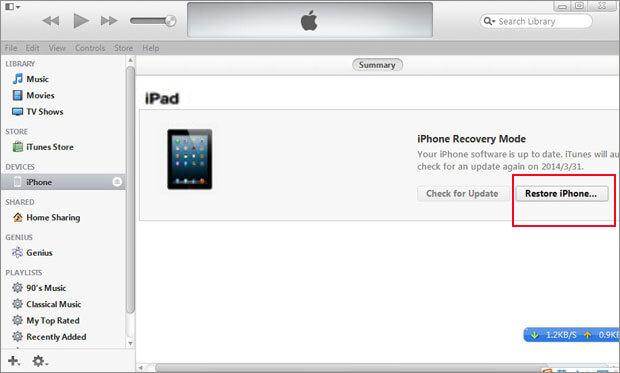
2 समाधान: iPad बहाल (कोई डेटा हानि) बिना वसूली मोड से बाहर जाओ
इस तरह आप अपने iPad अपने iPad है, जिसका अर्थ है वहाँ कोई डेटा हानि मुद्दों होगा बहाल करने के बिना वसूली मोड से बाहर निकलें करने के लिए मदद मिलेगी। लेकिन आप पहली बार डाउनलोड करना चाहिए और सॉफ्टवेयर स्थापित करने की जरूरत - Wondershare Dr.Fone iOS (iPhone Data Recovery) के लिए। यह आपके iPad वसूली मोड से बाहर आसानी से मिल जाएगा और करते समय आप अपने iPhone बहाल करने त्रुटियों को ठीक।
चरण 1। IOS के लिए Wondershare Dr.Fone को डाउनलोड करने और इसे अपने कंप्यूटर पर स्थापित करें।
चरण 2। अपने iPad एक यूएसबी केबल के साथ अपने कंप्यूटर से कनेक्ट करें और iOS के लिए Wondershare Dr.Fone का शुभारंभ। इस कार्यक्रम अपने iPad का पता लगाने और इसे पुनरारंभ करने के लिए आपको बता देगा।
चरण 3। ' की मरम्मत का ऑपरेटिंग सिस्टम ' ऊपर सही पर मुख्य विंडो पर क्लिक करें। और क्या यह बताता है कि आप करने के लिए करते हैं: फर्मवेयर डाउनलोड > iOS फर्मवेयर चुनें > ऑपरेटिंग सिस्टम की मरम्मत। कुछ ही सेकंड में, आप अपने iPad (iOS 9 iPad सहित) वसूली मोड से बाहर है और करता है सामान्य रूप से देख सकते हैं।
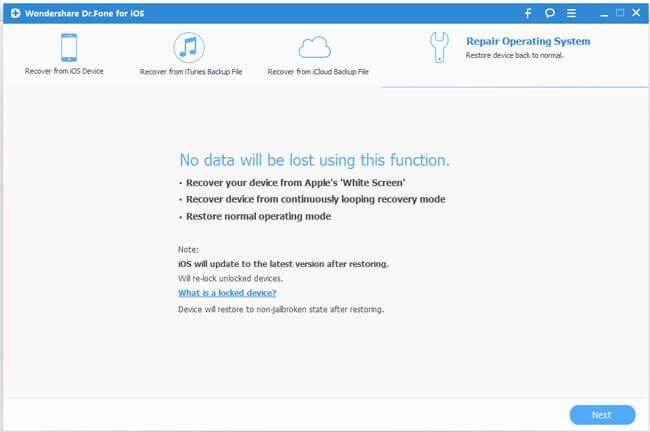
सुझाव: कैसे डाल करने के लिए iPad (iOS 9) वसूली मोड में
चरण 1। अपने iPad के बंद चालू करें।
चरण 2। नीचे घर बटन और सत्ता बटन अपने iPad पर एक ही समय में आयोजित किया। जब आप देख एप्पल लोगो प्रकट, पावर बटन जारी और गृह बटन दबाकर रखें।
चरण 3। लॉन्च iTunes और जब तक तुम iTunes कह वसूली मोड में आपके iPad है चेतावनी मिल आपके iPad एक यूएसबी केबल के माध्यम से अपने कंप्यूटर के साथ कनेक्ट। आप अपने iPad पर ऊपर दिखाए गए स्क्रीन देखेंगे।



